什麼是 Android 閱讀模式以及如何使用它
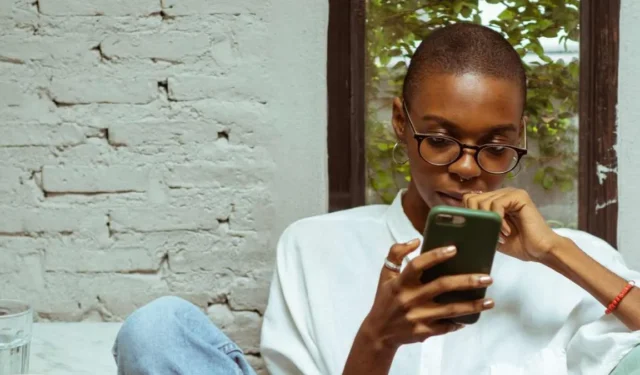
閱讀模式是 Android 設備的一項新功能,它正在悄悄地在雷達下運行。但是,它可能會改變您使用設備的方式。該功能專為視力低下、失明和閱讀障礙的人設計。也就是說,它提供了許多有用的功能,幾乎每個人都可以從中受益。
什麼是安卓閱讀模式?
閱讀模式旨在優化屏幕上顯示的文本,使其閱讀起來更輕鬆、更舒適。它通過自動調整文本、字體和其他顯示設置的大小來實現這一點——所有這些都是為了使文本更清晰並減少眼睛疲勞。
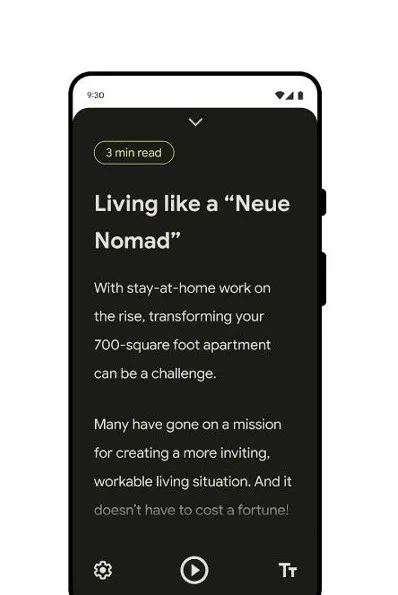
此外,閱讀模式還可以消除網上沖浪時經常遇到的干擾。這包括廣告和菜單等其他網站元素。刪除這些東西後,只剩下文章的文本和任何關鍵圖像或圖形。這有助於用戶只關注文本。
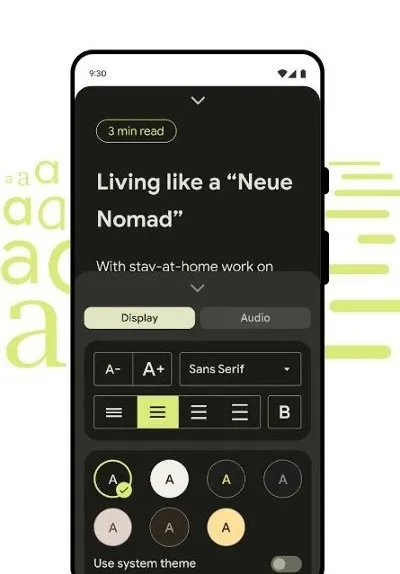
此外,閱讀模式還可以大聲朗讀文本。這使得該工具對盲人或視力受損的人以及希望同時處理多項任務的人特別有用。
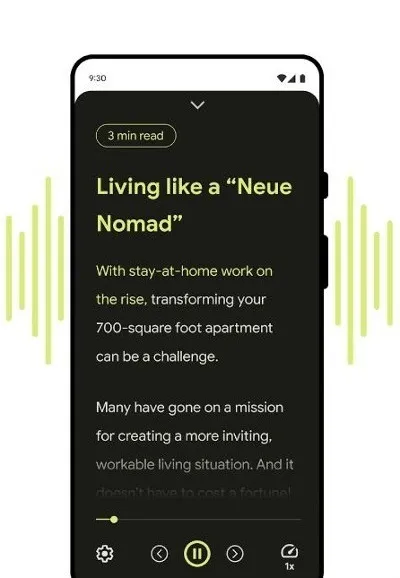
如何在您的 Android 設備上啟用閱讀模式
閱讀模式是 2022 年 12 月 Android 更新的一部分,因此符合更新條件的設備將自動在其設備上安裝閱讀模式。但不同設備的製造商可能需要一段時間才能向其客戶推出此更新。幸運的是,您不必等待更新即可開始使用閱讀模式。您只需立即從Google Play 商店下載新功能即可。
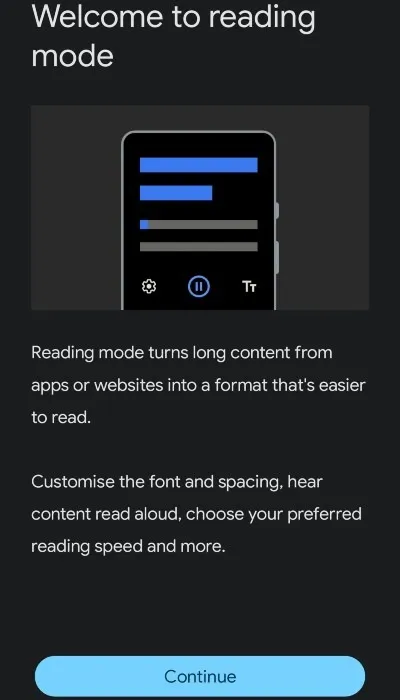
- 在您的設備上安裝閱讀模式應用程序後,啟動它。第一次打開應用會提示教程。按照屏幕上顯示的說明進行操作。
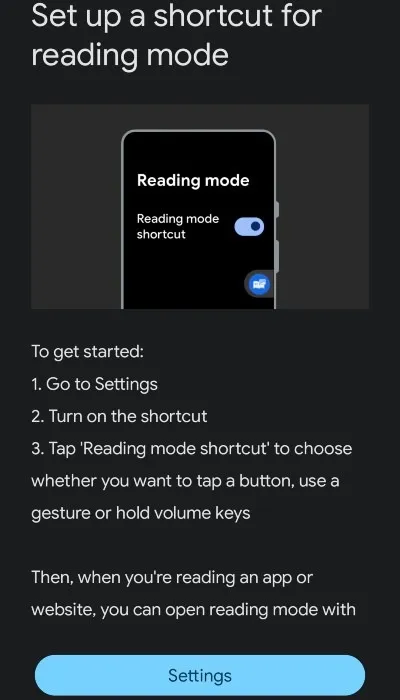
- 這將帶您進入設備的“輔助功能設置”菜單。在此屏幕上,找到“閱讀模式”並點擊它。
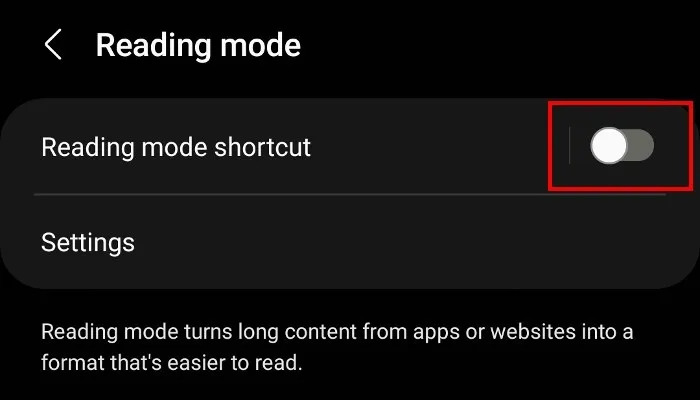
- 通過將切換開關輕彈到“開”位置來打開“閱讀模式快捷方式”。將出現一個彈出窗口,詢問您是否要授予閱讀模式某些權限。沒有它就無法工作,所以繼續點擊“允許”。
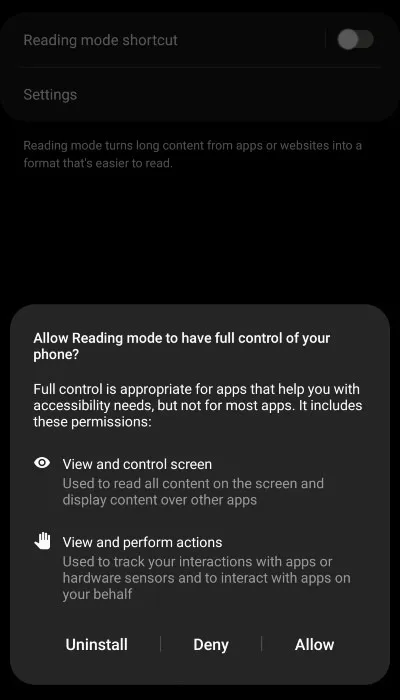
- 屏幕上某處會出現一個小的輔助功能按鈕。
- 對於某些設備,輔助功能按鈕將是屏幕側面的一個小浮動圖標。當我們在三星 Note 上安裝閱讀模式時,輔助功能按鈕出現在屏幕底部,導航按鈕的右側。因此,按鈕在您設備上的顯示位置會因製造商而異。
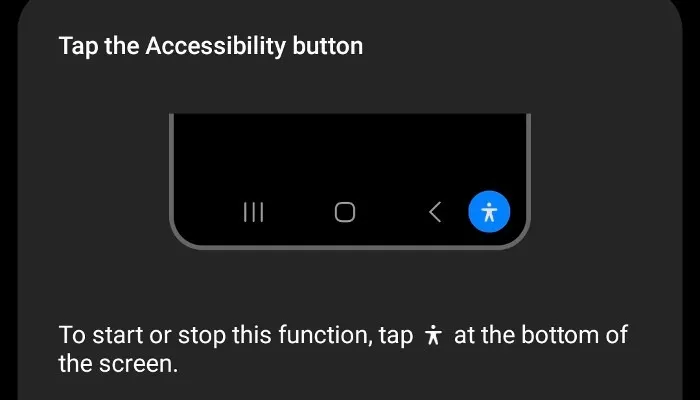
啟用閱讀模式的替代方法
如果屏幕上的浮動按鈕的想法不能讓你的船漂浮起來,還有另一種方法可以啟用閱讀模式。打開設備的設置,然後點擊“輔助功能 -> 閱讀模式 -> 閱讀模式快捷方式”。
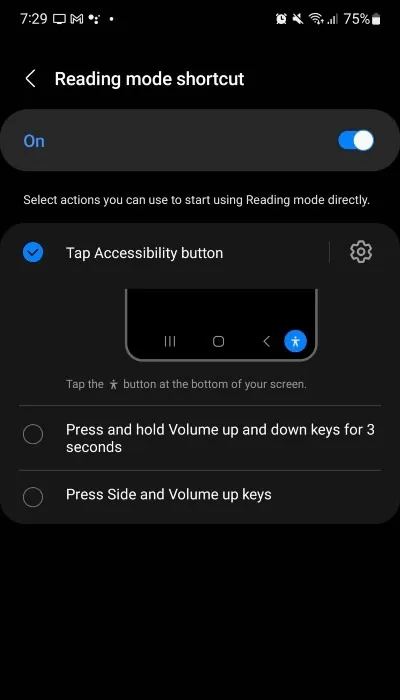
在這裡,您將看到將閱讀模式分配給設備音量鍵的功能。當您同時按住設備上的兩個音量鍵時,點擊“音量鍵”以啟用閱讀模式。或者,在某些設備上,您可以點擊“更多選項”並指定一個手勢來啟動閱讀模式。
如何使用閱讀模式
您可以隨時使用閱讀模式,儘管它在某些情況下效果更好,即包含大量文本的網站。
要啟動閱讀模式,請點擊輔助功能按鈕(或按住音量鍵或執行指定的手勢)。這樣做會清除屏幕上任何內容的混亂情況。閱讀模式清理內容所需的時間取決於文章或應用程序的複雜程度。
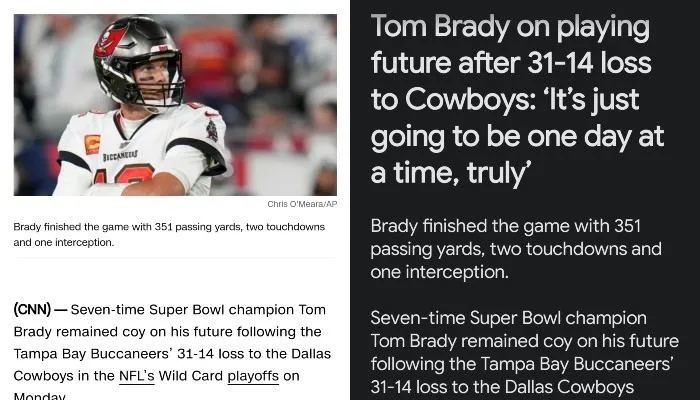
然而,在我們對各種新聞和文章類型網站的測試中,執行轉換只需要幾秒鐘。也就是說,我們確實遇到了一些閱讀模式無法簡化的網頁。無論如何,這些失敗似乎是任意的。誠然,閱讀模式最適合文本密集的內容,但請注意,似乎仍有一些問題需要解決。
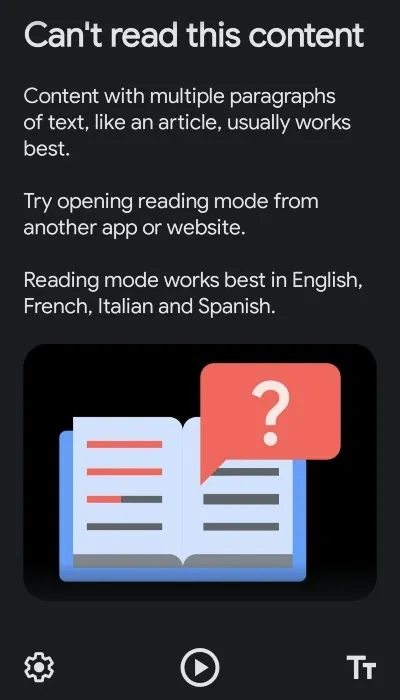
自定義閱讀模式顯示文本的方式
除了消除乾擾之外,閱讀模式還允許您自定義事物的外觀。
- 要增大或減小屏幕上文本的大小,請點擊右下角的兩個 T。
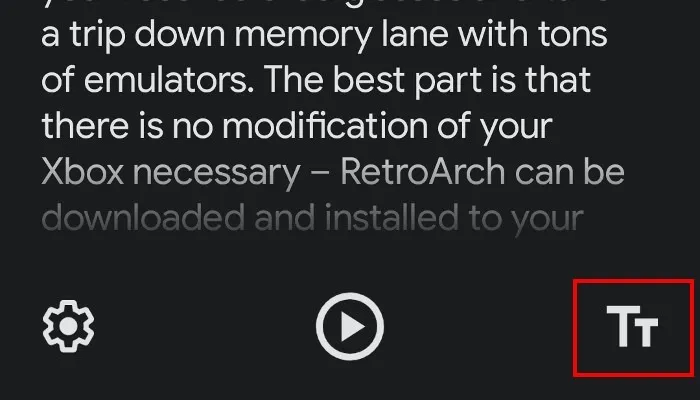
- 此外,點擊左下角的齒輪按鈕可為您提供更多自定義選項。其中包括更改字體顏色、更改字體類型以及文本行間距大小等內容。
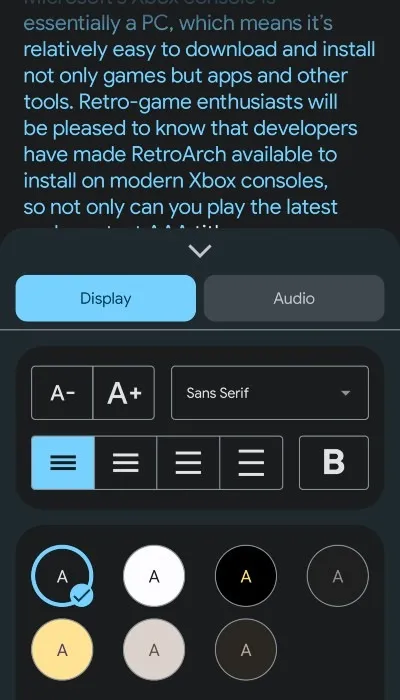
讓閱讀模式為您朗讀文本
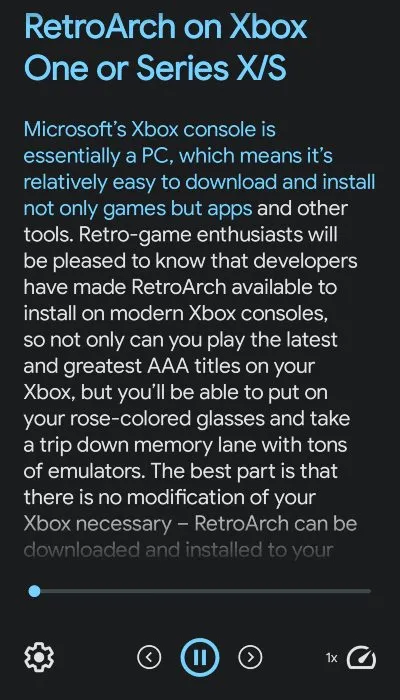
閱讀模式將開始閱讀文章,並在閱讀時突出顯示文本。此外,導航箭頭出現在播放按鈕兩側的屏幕上。這些使您可以向前或向後跳過。點擊一次,閱讀模式將跳到句子(或返回句子)。按住它們將跳過整個段落(或返回一個段落)。
點擊右下角的快速撥號圖標可以提高或降低閱讀文章的速度。此外,點擊齒輪圖標並選擇菜單中的“音頻”按鈕將為您提供其他選項,包括更改閱讀聲音。
如何退出閱讀模式
激活閱讀模式後,您會注意到屏幕頂部會出現一個箭頭圖標。
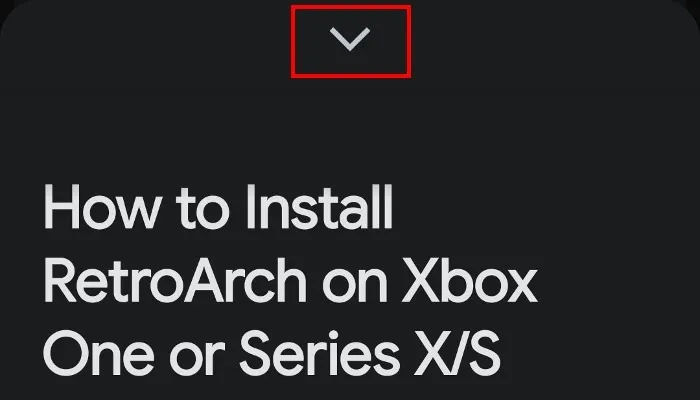
如果您想退出閱讀模式並恢復到標準視圖,請用手指拉下該箭頭並向下滑動至屏幕底部。閱讀模式將關閉,您將回到正常的 Android。
經常問的問題
Android 上是否有 Google 閱讀模式的替代方案?
如果您有三星設備並且不介意使用三星網絡瀏覽器,您可以啟用“閱讀器視圖”,它可以去除網站上的廣告和其他混亂內容。要使用它,請啟動三星互聯網瀏覽器應用程序並導航至一個網站。在 URL 欄的右側,您會看到一個看起來像頁面的圖標,上面有文字。只需點擊它即可激活閱讀器視圖。
如果您沒有三星設備,可以嘗試Cite。這是一個相對較新的應用程序;但是,它提供了一個整潔的網頁視圖,並且能夠大聲朗讀文章。此外, Mozilla 的Pocket還可以大聲朗讀文章和網站。
某些 Android 設備(例如 OnePlus 手機)提供內置閱讀模式選項,這是其自定義皮膚的一部分。
我可以在每個應用程序中使用閱讀模式嗎?
不幸的是,閱讀模式目前不支持 PDF 文件、電子郵件、聊天消息或社交媒體源。但是,這是一項新功能,因此這些功能可能會在應用程序的未來更新中添加。
我的電腦上有類似閱讀模式的功能嗎?
閱讀模式可在其他設備(如 PC)上使用;但是,它有其他名稱。在 Windows 中,您需要使用Microsoft Edge 作為瀏覽器,並通過按F9鍵盤啟用“沉浸式閱讀器”。這消除了廣告和其他雜亂的干擾。
如果您是 Mac 用戶,Safari 瀏覽器有一個“閱讀器”模式。與 Edge 瀏覽器的沉浸式閱讀器一樣,它也刪除了廣告以便於閱讀。要啟用它,請單擊智能搜索字段左側的“閱讀器”按鈕(它看起來像一張寫有文字的紙)。不幸的是,它不會大聲朗讀文本。
如果你不是 Safari 或 Edge 用戶,可以試試 Brave 瀏覽器。這個基於 Chromium 的網絡瀏覽器會自動從網站上刪除廣告。它不會有任何自定義選項,但會阻止加載廣告。
圖片來源:Pexels。Ryan Lynch 的所有屏幕截圖。



發佈留言